' potrebne predpogoje « pride do napake pri nameščanju ali posodabljanju programa Epic Games Launcher. Večinoma se zgodi, ko Epic Games Launcher ne uspe namestiti zahtevanih nadaljnjih distribucij. Ti izdelki za redistribucijo so potrebni za zagotovitev, da bo Epic Games Launcher deloval, kot je predvideno. Če jih ni mogoče namestiti, bo Epic Games Installer prikazal to napako.

Potrebnih predpogojev ni bilo mogoče namestiti
Zdaj, ko poznamo vzroke te napake, jo začnimo odpravljati. Sledite spodnjim metodam.
1. Namestite potrebne nadaljne distribucije
Da bi odpravili to napako, moramo namestiti nadaljnjo distribucijo, ki jo zahteva Epic Games Launcher. To so nadaljnji razdelki, ki jih uporablja:
- DirectX
- Nadaljnja distribucija Microsoft Visual C++
- .Net Framework
Namestite te redistribucije eno za drugo tako, da sledite spodnjim korakom:
Namestite DirectX
Naslednja napaka se lahko pojavi tudi, če komponenta DirectX v vašem sistemu manjka ali je poškodovana. DirectX omogoča programski opremi, zlasti igram, neposredno komunikacijo z vašo video in avdio strojno opremo.
- Pojdite na naslednje spletno mesto in prenesite DirectX
- Ko je DirectX prenesen, ga odprite in sledite navodilom na zaslonu, da ga namestite.
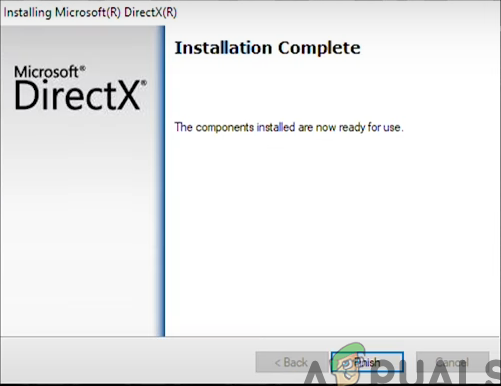
Namestitev DirectX je končana
Namestite Microsoft Visual C++
Epic Games Launcher za pravilno delovanje zahteva Microsoft Visual C++. Namesti se samodejno, ko namestite Epic Games Launcher; Vendar se včasih lahko poškoduje ali se ne namesti pravilno. Zato bomo Visual C++ znova namestili posebej. Sledite tem korakom.
- Pritisnite Zmaga + jaz tipki skupaj, da odprete aplikacijo Nastavitve.
- Zdaj se pomaknite do Aplikacije > Nameščene aplikacije .
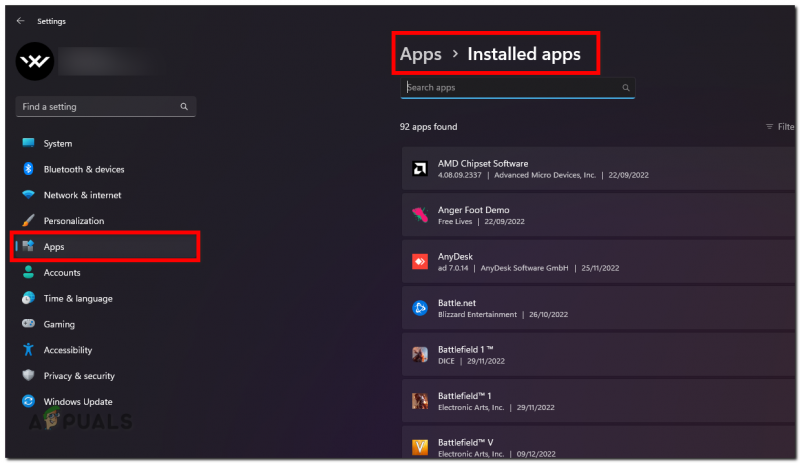
Razdelek z nameščenimi aplikacijami v aplikaciji Nastavitve
- Na tem seznamu poiščite komponente Microsoft Visual C++ in jih eno za drugo odstranite
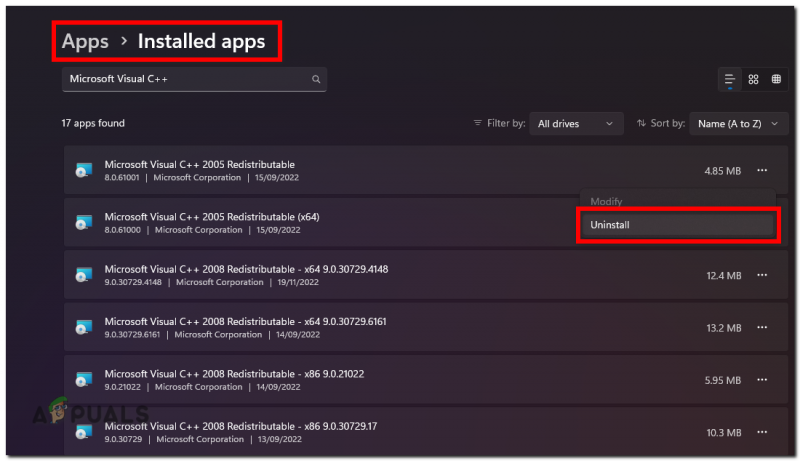
Odstranite Microsoft Visual C++
- Ko odstranite te komponente, prenesite to vse-v-enem paket Microsoft Visual C++
- Ko je prenesen, ekstrahirajte datoteko zip
- Ko jo ekstrahirate, z desno miškino tipko kliknite datoteko »Install_all.bat« in pritisnite »Zaženi kot skrbnik«.
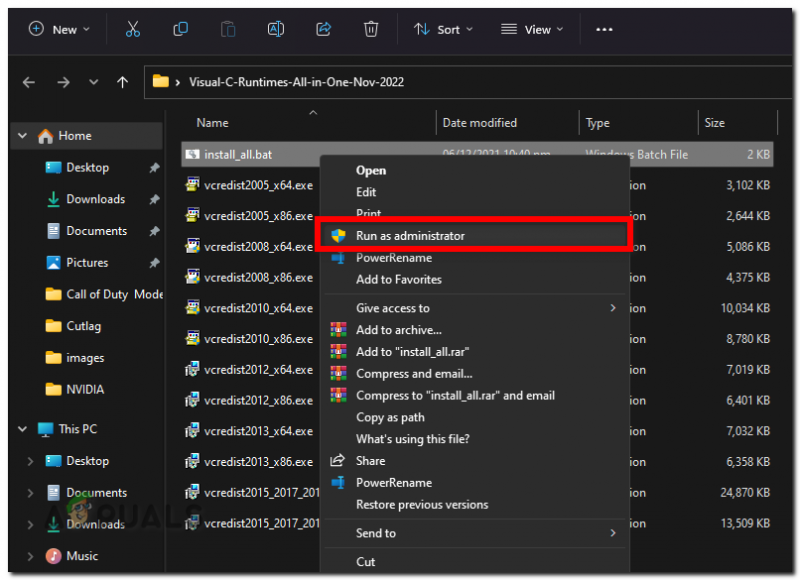
Namestite ves Visual C++
- Zdaj počakajte, da se celoten postopek zaključi.
- Preverite, ali je težava odpravljena.
Namestite .NET Framework
Ogrodje dotNET je običajno izvajalno okolje, ki ga potrebuje veliko programov za pravilno delovanje. Če želite namestiti ali posodobiti Epic Game Launcher, ga morate namestiti.
- Prenesite .NET Framework z naslednje spletne strani.
- Ko je .NET Framework prenesen, ga odprite in sledite korakom na zaslonu, da ga namestite.
Opomba: To sporočilo boste prejeli, če ste ga že namestili v svoj Windows. Lahko ga prezrete in nadaljujete s spodaj navedenimi metodami.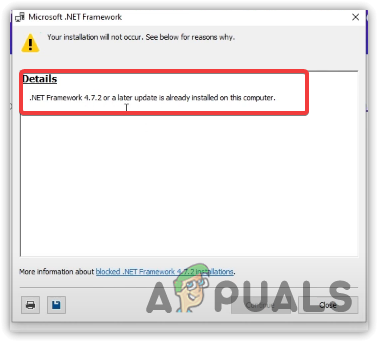
DotNet Framework je že nameščen
2. Preskočite preverjanje predpogojev
Včasih se sistem za zaznavanje predpogojev Epic Games Launcher lahko sooči z napako ali napako in vam pokaže naslednjo napako tudi po namestitvi potrebnih nadaljnjih distribucij. V tem primeru lahko v zaganjalnik Epic Games dodate vrednost parametra, ki bo dodal funkcijo za preskok preverjanja predpogojev. Sledite tem korakom:
- Poiščite bližnjico Epic Game Launcher, nato jo kliknite z desno tipko miške in pojdite na lastnosti.

Odpiranje lastnosti Epic Game Launcher
- Dodaj -SkipBuildPatchPrereq na koncu ciljne vrednosti.
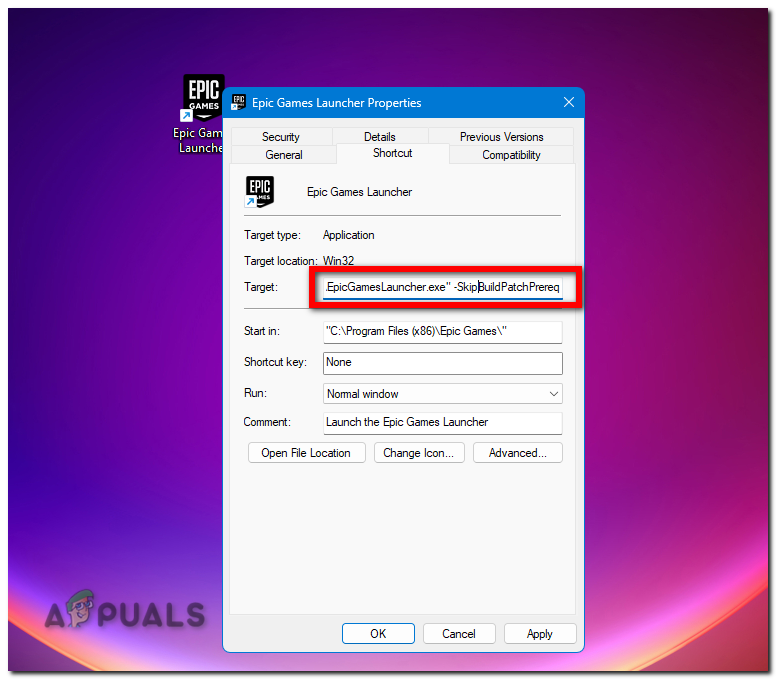
Preskočite predpogoje Preverite v Epic Games Launcher
- Kliknite Uporabi, da shranite spremembe.
Zdaj odprite Epic Games Launcher in preverite, ali je vaša težava rešena.
3. Zaženite Epic Games Launcher kot skrbnik
Če Epic Games Launcher nima dovolj dovoljenja za pravilno branje in pisanje datotek, se ne bo mogel posodobiti, kar povzroči naslednjo napako. Če želite to popraviti, lahko zaženemo Epic Games Launcher kot skrbnik. Sledite tem korakom:
- Z desno miškino tipko kliknite ikono Epic Games Launcher in izberite »Zaženi kot skrbnik«.
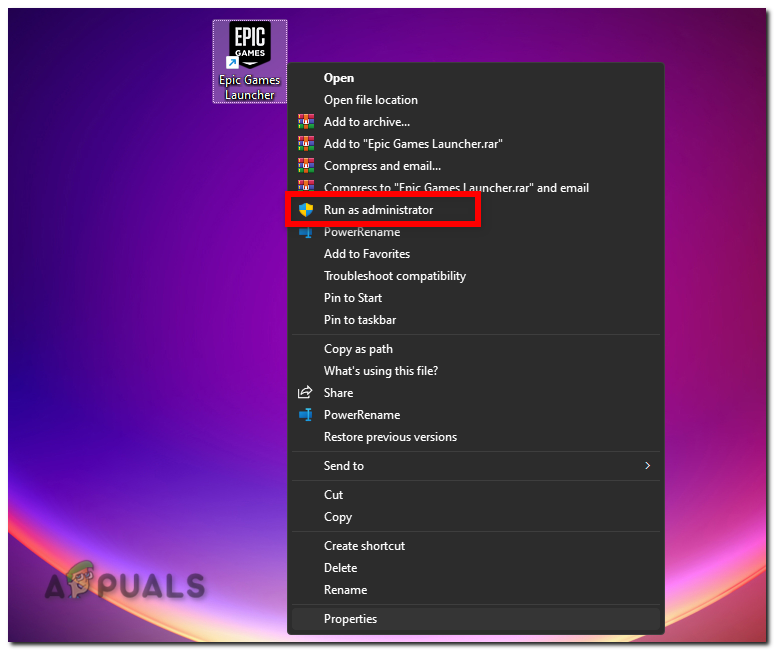
Zaženite Epic Games Launcher kot skrbnik
Če zdaj deluje, sledite tem korakom, da zagotovite, da se Epic Games Launcher vedno izvaja kot skrbnik, da se izognete prihodnjim napakam pri dovoljenjih.
- Z desno miškino tipko kliknite Epic Games Launcher in izberite » Lastnosti .'

Odpiranje lastnosti Epic Game Launcher
- Zdaj pa na ' Kompatibilnost ' zavihek.
- Zdaj označite potrditveno polje pred ' Zaženi ta program kot skrbnik' možnost.
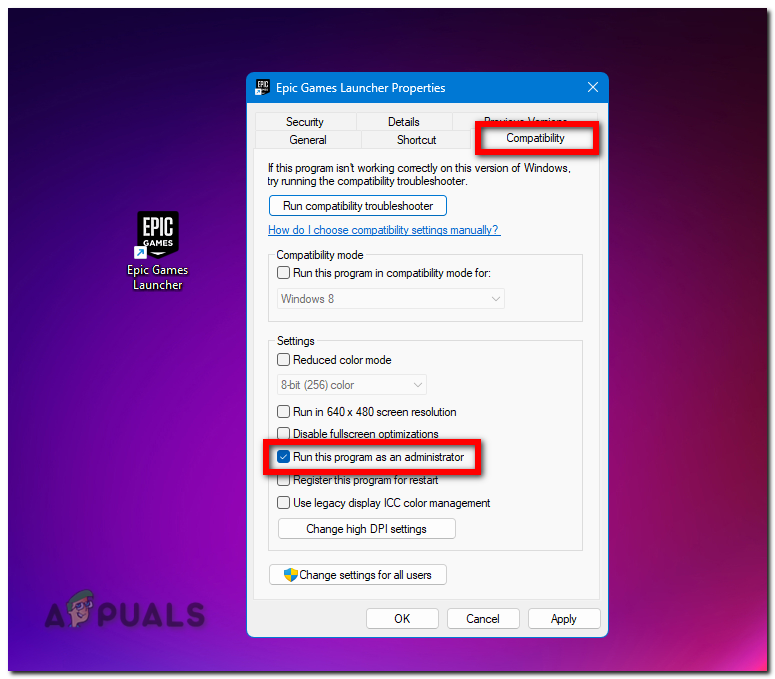
Vedno zaženite Epic Games Launcher kot skrbnik








![Aplikacija Ring ne deluje [POPRAVLJENO]](https://jf-balio.pt/img/how-tos/48/ring-app-not-working.png)













